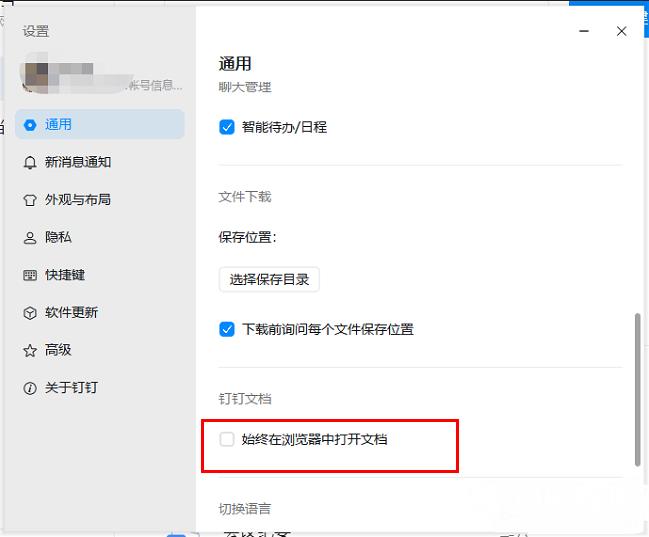钉钉是一款汇集了多种功能于一身的办公软件,我们在使用的过程中,都会查看很多的文档表格,很多小伙伴就想要知道钉钉如何设置始终在浏览器中打开文档?针对网友们提出的问题
钉钉是一款汇集了多种功能于一身的办公软件,我们在使用的过程中,都会查看很多的文档表格,很多小伙伴就想要知道钉钉如何设置始终在浏览器中打开文档?针对网友们提出的问题,今日纯净之家自由互联小编就来为广大用户们进行解答,一起来了解看看吧。
设置方法如下:
1、双击打开软件,点击左上角的头像框。
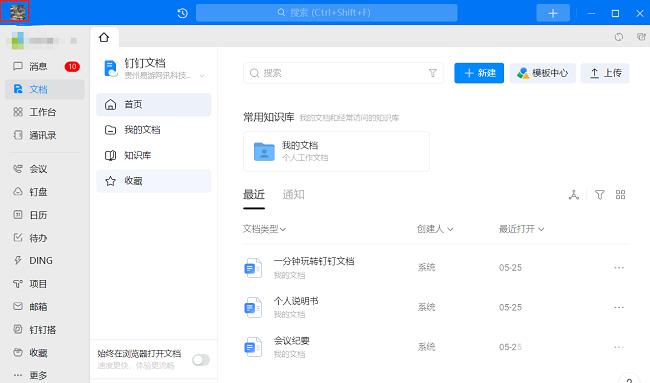
2、接着点击下方选项列表中的设置。
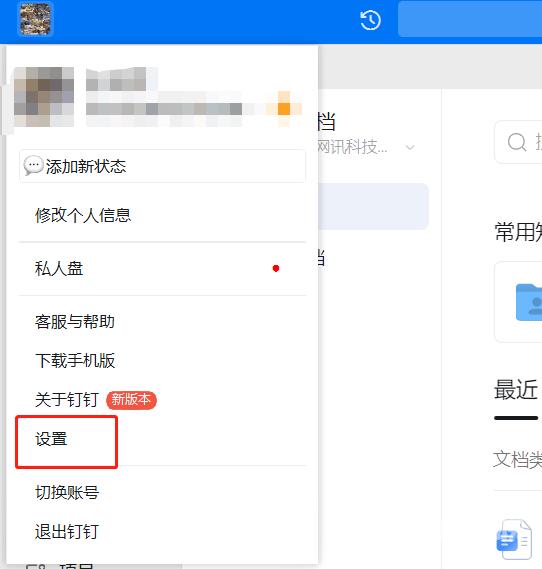
3、在打开的窗口界面中,点击左侧栏中的通用选项。
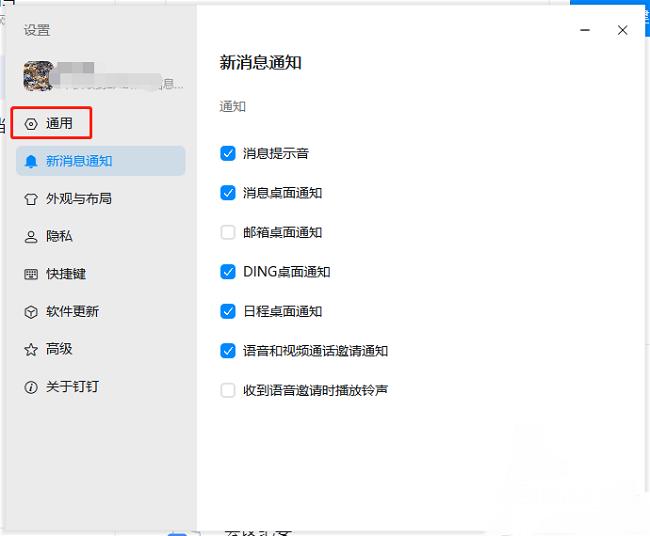
4、然后找到右侧中的始终在浏览器中打开文档,最后将其小方框勾选上就可以了。